Deler du allerede bilder og videoer på Instagram? I så fall bør du sjekke ut Instagram Reels. Og ettersom Reels er integrert i Instagram, trenger du ikke en gang å laste ned en ny app for å gjøre det.
I denne artikkelen forklarer vi hva Instagram Reels er, tilbyr noen tips for å hjelpe deg i gang og utforske om Instagram Reels kan konkurrere med TikTok.
Hva er Instagram-hjul?
Instagram Reels er Instagrams forsøk på å ta på seg den behemoth som er TikTok. Reels gir deg et nytt alternativ for Instagrams kamera. Du kan nå spille inn og redigere korte videoer på opptil 15 sekunder. På toppen av det kan du legge Instagrams musikk og effekter til den nye rullen din.
For de som er kjent med TikTok, kan du se de åpenbare likhetene. For de som ikke er kjent, kan du komme deg opp med å lese artikkelen vår som forklarer hva TikTok er og hvordan det fungerer Hva er TikTok og hvordan fungerer det?Hva er TikTok? Her er alt du trenger å vite, inkludert hva TikTok er, hvordan det fungerer og hvordan du bruker det. Les mer .
Slik begynner du å bruke Instagram-hjul
Siden Instagram Reels ikke er en egen nedlasting som andre apper, er det ganske enkelt å komme til det. Etter å ha åpnet Instagram-appen, er det to enkle måter å få tilgang til Reels.
- Trykk på på øvre venstre hjørne Kamera ikon.
- trykk Din historie ikon.
- Sveip rett fra hvor som helst i strømmen din. trykk Kamera på bunnen.
Noen av disse alternativene vil bringe Instagram-kameraet opp. Se nå på bunnen av skjermen for Reels tekst. Sveip til høyre for å markere hjulteksten og få opp grensesnittet.
Sette opp for videoen din
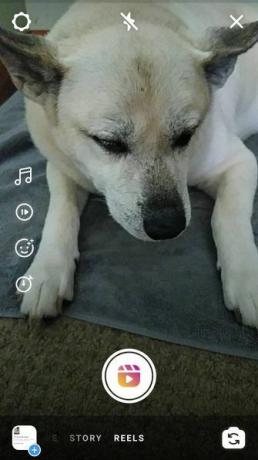
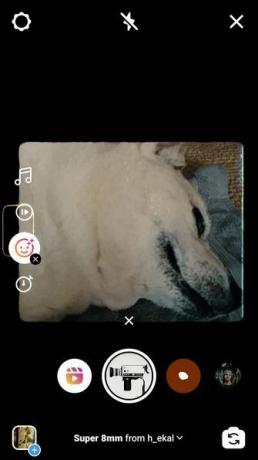
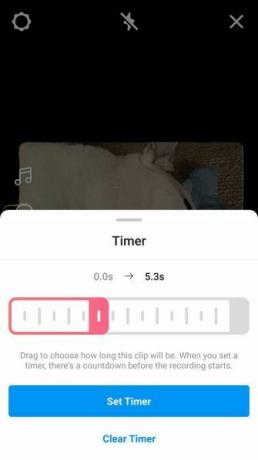
Siden Reels kommer med vanlig Instagram, bør alle som har lagt ut en historie eller vert for en Instagram-live-stream gjenkjenne minst en del av grensesnittet. De tre øverste knappene (innstillinger, lommelykt, avslutt) og kameravisningsknappen nede til høyre fungerer som vanlig.
Før du registrerer noe, er det noen få alternativer tilgjengelig via verktøymenyen til venstre. Disse lar deg gjøre følgende:
- De musikknote lar deg søke, se på anbefalt musikk og bla gjennom kategorier du vil inkludere i videoen din. Du kan ta med hvilken del av sangen du skal spille (med et lyrisk overlegg som hjelper deg å velge).
- EN hastighetsknapp lar deg bremse eller øke hastigheten på rullen. Dette påvirker både video og lyd.
- De smilefjes tilbyr forskjellige kameraeffekter. Du kan bla gjennom listen for å finne ønsket.
- Til slutt, a stoppeklokke lar deg angi varigheten av neste klipp. Når du trykker på Reel-opptaksknappen (som ligner et klappbord), vil du se en nedtelling som indikerer at den er i kraft.
Etter at du har spilt inn det første Reels-klippet, ser du også et tilpasse knapp. Dette lar deg bruke et gjennomsiktig bilde av det siste klippet ditt for å hjelpe deg med å justere før neste innspilling. Når du er kjent med disse, kan du begynne å spille inn videoen din.
Spille inn Instagram-hjulvideoen din
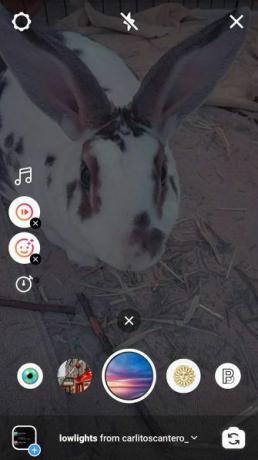


Når du er komfortabel med verktøyvalget, er det på tide å spille inn din første Instagram Reels-video. Bare trykk på hjulknappen midt på skjermen for å begynne innspillingen.
Hvis du trykker og holder på, vil klippet slutte å spille inn når du løfter fingeren. Hvis du bare trykker på, vil Reels spille inn til du trykker på igjen.
Bare husk at du ikke trenger å spille inn alle 15 sekundene samtidig. Fremdriftslinjen øverst på skjermen viser hvor langt du er mot varigheten på 15 sekunder. Du kan alltid skyte korte klipp og bruke justeringsverktøyet for å spleise det sammen.
I tillegg kan du også trekke hvilken som helst forhåndsinnspilt video fra telefonens galleri nederst til venstre og bruke den. Hvis det er over 15 sekunder, må du trimme det for å passe.
Redigering av din Instagram Reels Video


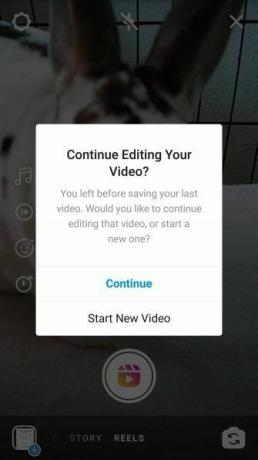
Når du har spilt inn et klipp, er det på tide å begynne å redigere opptakene. Det første du vil merke er et venstre og høyre pilikon vises rundt innspillingsknappen for hjul. Begge tilbyr forskjellige redigeringsalternativer og fungerer best i forskjellige stadier av innspillingen.
Trim, se eller slett redigeringer
Hvis du trykker på venstre knapp, får du tilgang til flere endringer i prosessen. Her kan du forhåndsvise, trimme eller slette det siste klippet du spilte inn. Hvis du klipper på saksikonet, vil du komme opp til alternativet for å trimme.
Nederst på neste skjermbilde er det en stolpe som kan justere hele klippets varighet. Når du justerer linjen, vil forhåndsvisningsvideoen som spilles av på denne skjermen oppdateres. Tap Listverk øverst til høyre for å oppdatere klippets varighet.
Hvis du virkelig ikke liker det spesifikke klippet ditt, kan du klikke på papirkurven. Du får da en advarsel om å kaste klippet. Hvis du fortsetter med kasset, sender Reels deg tilbake til innspillingsskjermen.
Legg til tekst, tegninger eller klistremerker til hjulet ditt
Når du trykker på høyre, begynner en forhåndsvisningsvideo automatisk å spille. Nå kan du gjøre endelige tillegg til videoen din før du legger ut. Hvis du trykker på klistremerke-knappen, kan du enten søke gjennom Instagrams klistremerker eller velge blant standardalternativene. De kan deretter plassere dem med fingeren.
Tegne- og fontikonene fungerer også på samme måte, så velg din forhåndsinnstilte favorittstil og legg dem inn. Det er også en nedlastningsknapp der du kan lagre videoen din enten før og / eller etter endringer på denne skjermen.
Legg ut Instagram-hjulvideoen din
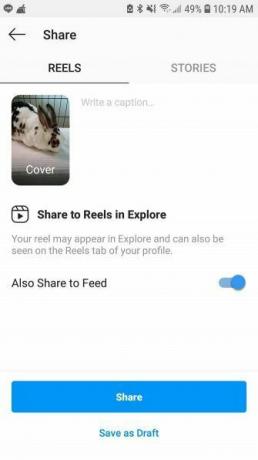


Når du er ferdig med endelige endringer, trykker du på høyre pil igjen. Før du deler rullen din til Instagram, er det noen få alternativer å utforske. Du kan justere omslagsbildet ved å trykke på det forhåndsvisede bildet. Velg bare en ramme fra videoen din for å oppdatere forhåndsvisningen eller legge til et bilde fra galleriet.
Hvis du vil legge til en liten bildetekst kan du, og du kan også velge om du vil dele rullen din til Instagram-feeden din. Hvis du velger å lagre hjulet ditt som et utkast, kan du få tilgang til det senere fra kategorien Hjul på profilen din.
Endelig kan du klikke på dele, se på opplastningen og begynne å dele hjulene dine med alle.
Kan Instagram hjul konkurrere med TikTok?
Instagram Reels har allerede en sterk funksjonsliste ved lanseringen, så det er ingen grunn til å takle ulempene til TikTok. Som sådan er det korte svaret ja, men vi vil gi deg to hovedgrunner til å bruke Instagram Reels over TikTok.
1. Sikkerhetsproblemer
Som med alle sosiale medier-apper, er det alltid et spørsmål om personvern og sikkerhet. Med TikTok har det imidlertid vist seg å være et stort problem. Sjekk ut hvorfor det er på tide å avinstallere TikTok hvis du verdsetter personvernet ditt På tide å avinstallere: TikTok er en enorm personvernrisikoTikTok har personvernproblemer. Det er å registrere data du legger inn i telefonen. Men er det virkelig verre enn de andre sosiale nettverkene? Les mer .
2. Musikkvalg
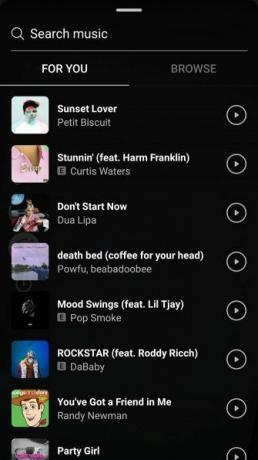
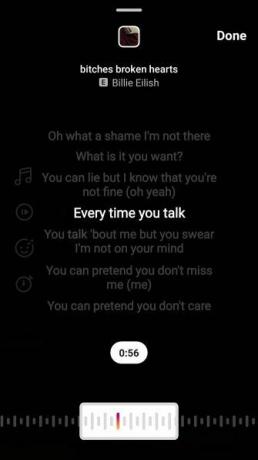
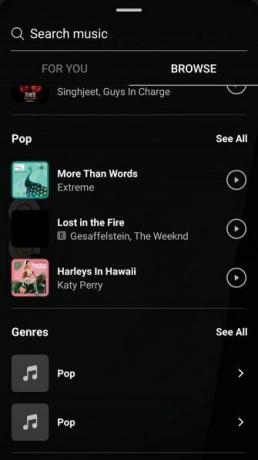
En annen grunn til at Instagram Reels kan konkurrere med TikTok er musikkvalget som tilbys. Instagram Reels stiller store artists musikk til hånden. Noe som gir deg en annen måte å fange publikums oppmerksomhet på.
Utforsk Instagram Reels og Ditch TikTok
TikTok kommer under ild fra en rekke vinkler, inkludert den amerikanske regjeringen. Og mens Reels ikke er den eneste konkurransen (det er det også Byte, som er Vine v2 Hva er Byte, og hvordan bruker jeg den?Enten du er en Vine-veteran eller bare er nysgjerrig på Byte, i denne artikkelen vil vi forklare hva Byte er og hvordan du kan begynne å bruke den. Les mer ), er det den beste sjansen for å kopiere suksessen til TikTok.
Instagram Reels tilbyr en kraftfull måte å få kontakt med andre. Uansett hvilken måte du vil bruke den, er integrasjonen i Instagram det enkelt å komme i gang med Reels.
Og hvis du vil lære om en annen nyttig Instagram-funksjon, her hvordan du planlegger innlegg på Instagram Slik planlegger du innlegg på InstagramFor å planlegge innlegg på Instagram, må du hoppe gjennom noen få bøyler. Slik planlegger du innlegg på Instagram. Les mer .
Tilknyttet informasjon: Ved å kjøpe produktene vi anbefaler, hjelper du å holde nettstedet i live. Les mer.
James er en stedsskriver for MakeUseOf og elsker ord. Etter å ha avsluttet sin B.A. på engelsk, har han valgt å forfølge lidenskapene sine innen alle saker innen teknologi, underholdning og spillfære. Han håper å nå, utdanne og diskutere med andre via det skrevne ordet.


